Wix Kişilerim: Manuel Olarak Kişi Ekleme
3 dk.
Birini kişi listenize manuel olarak ekleyin. Kişiler, potansiyel müşteriler, e-posta kampanya aboneleri veya müşteriler dahil olmak üzere işletmenizle ilgili herkes olabilir. Sitenizde 'Kişi' formu doldurma gibi bir eylem gerçekleştiren kişiler otomatik olarak kişi listenize eklenir.
Kişi listesini içe aktarmak mı istiyorsunuz?
Kişi listesini doğrudan bir CSV dosyasından veya Gmail hesabından içe aktarabilirsiniz.
Bir kişiyi manuel olarak eklemek için:
Kontrol panelinden
Wix uygulaması
- Kişiler'e gidin
- Sağ üstteki Yeni Oluştur açılır menüsüne tıklayın ve nasıl kişi oluşturmak istediğinizi seçin:
Manuel olarak
AI ile Oluşturun
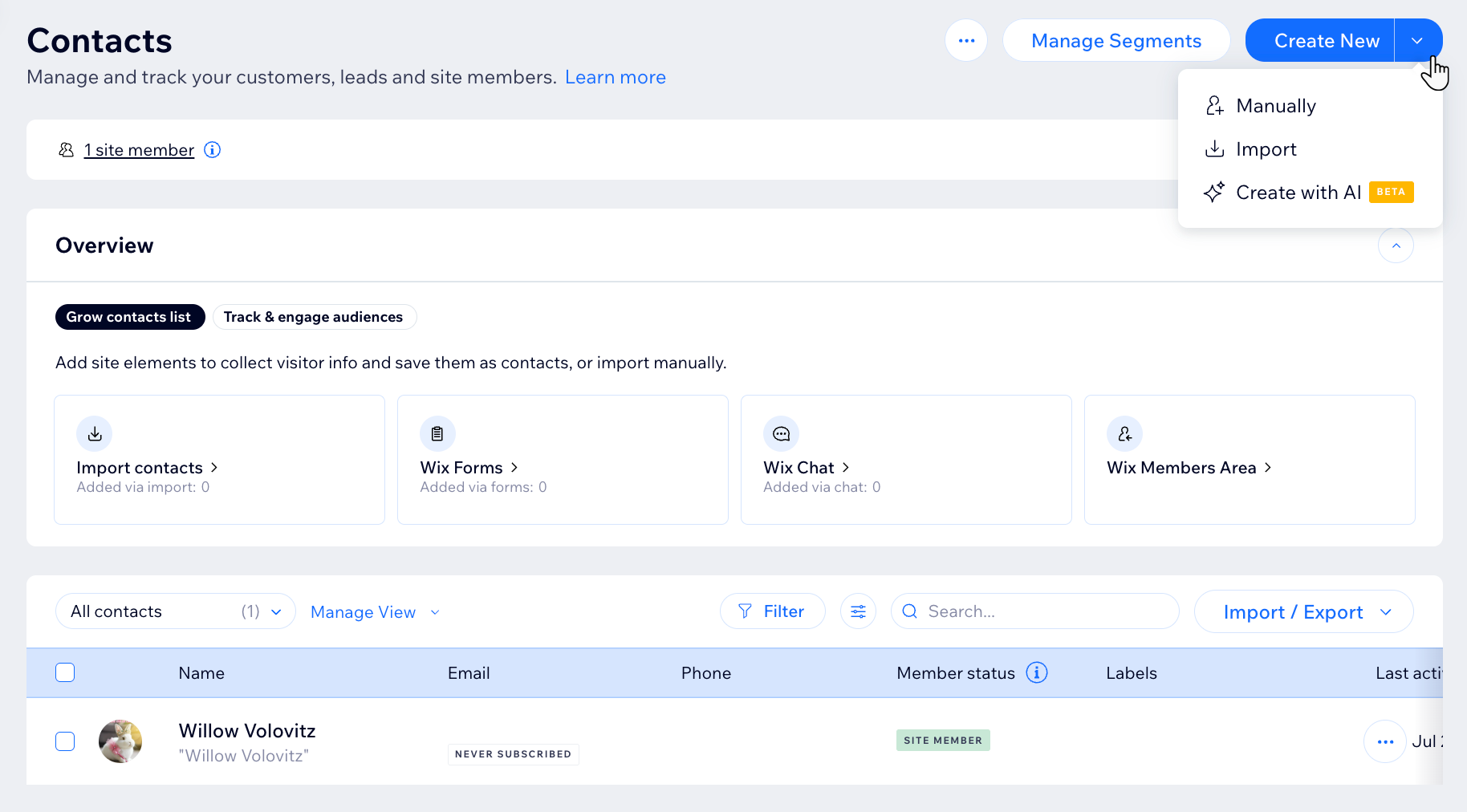
Sırada Ne Var?
Kişi listesinden kişinin adını seçerek yeni kişinin kartına erişin. Buradan etiketler ekleyebilir, belgeler yükleyebilir ve bu kişi hakkında notlar ve görevler ekleyebilirsiniz.


